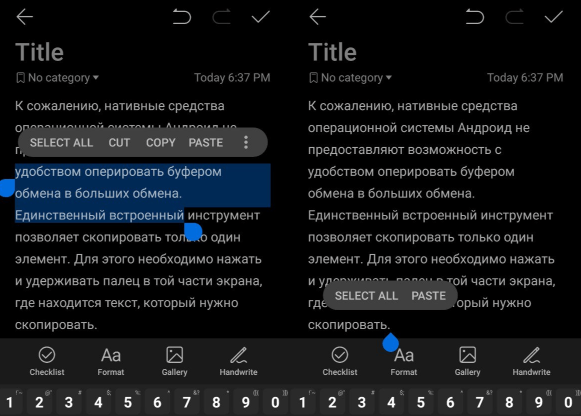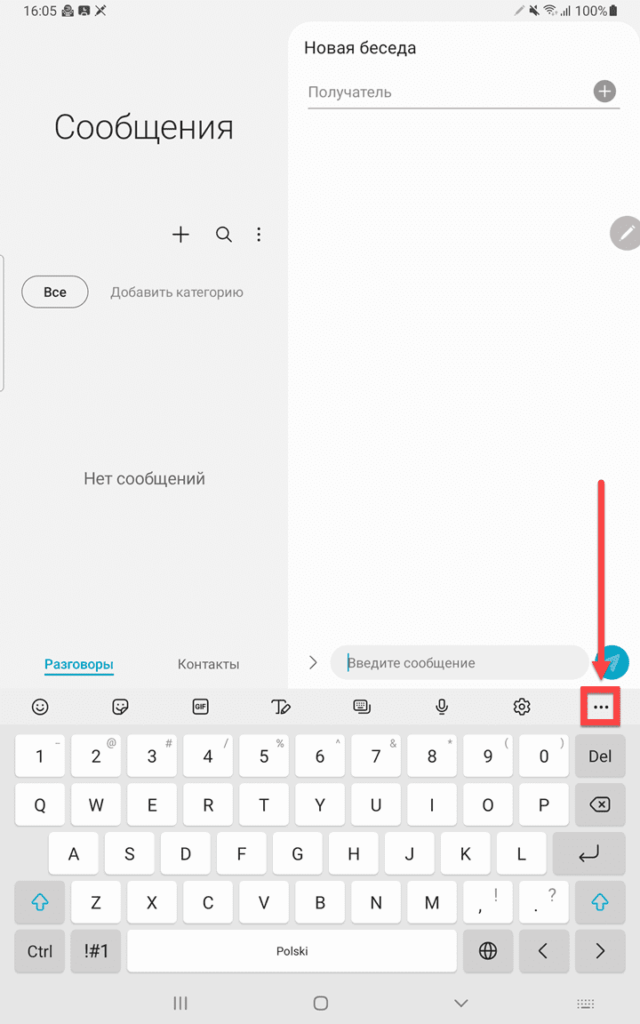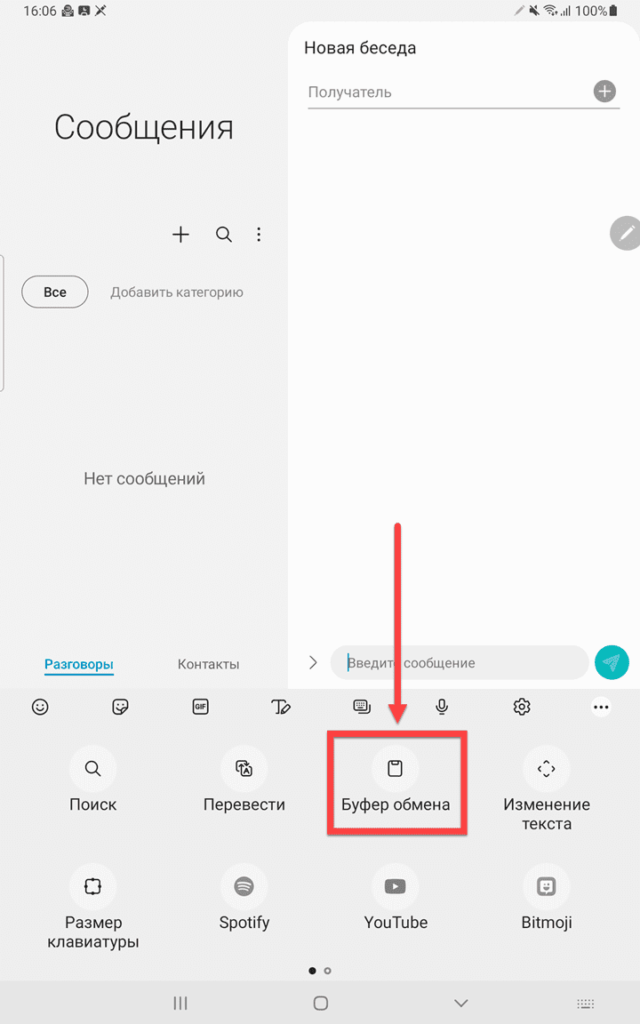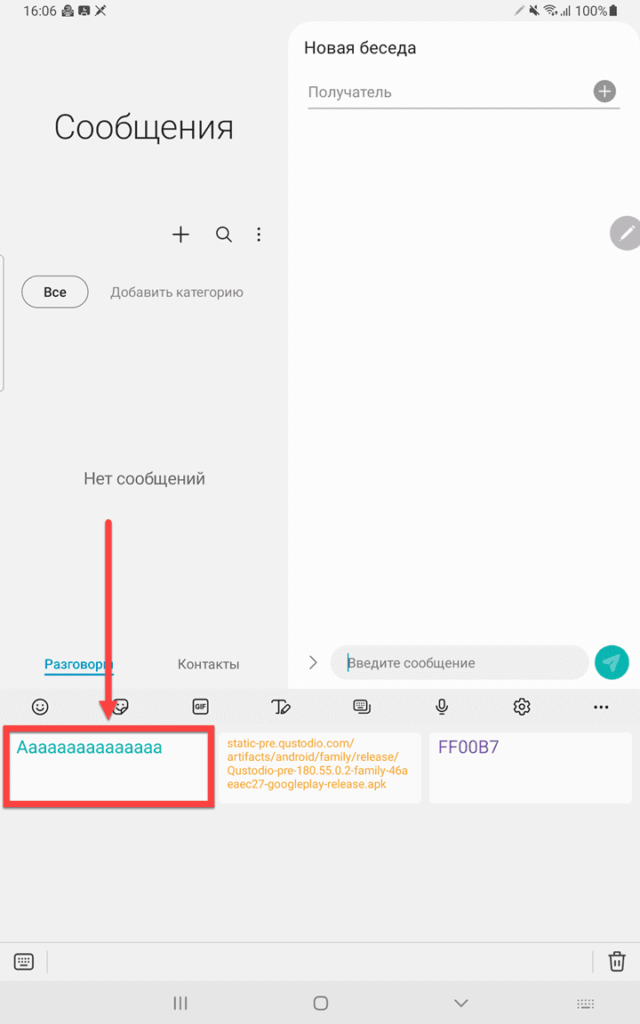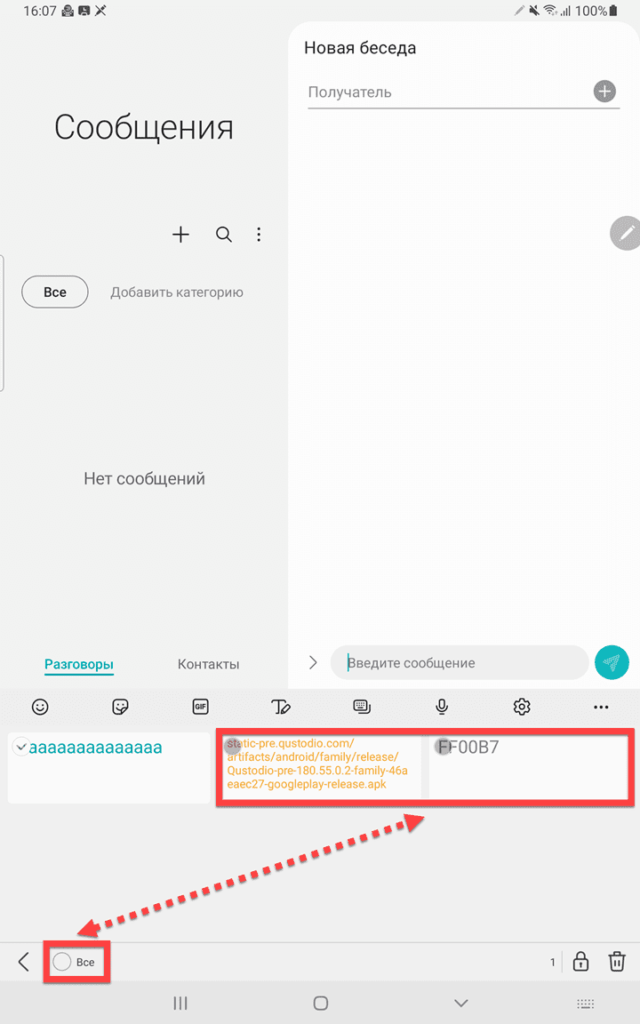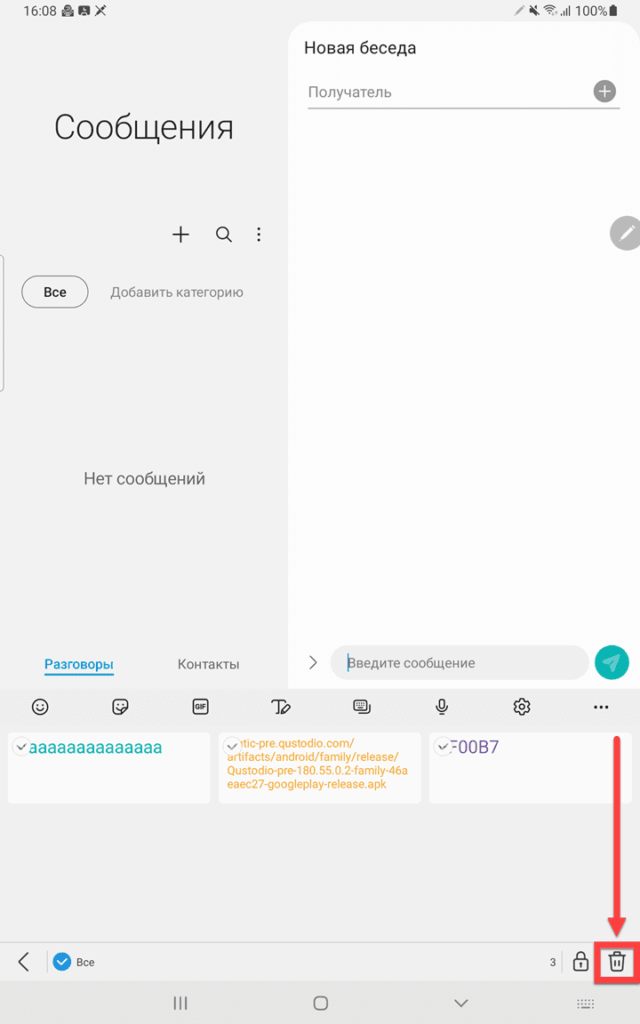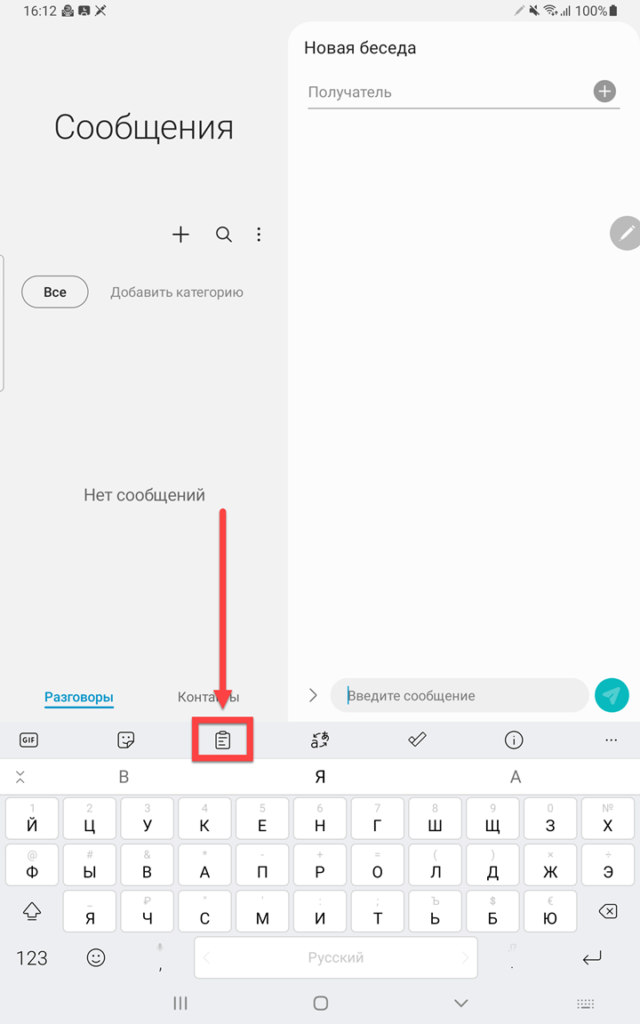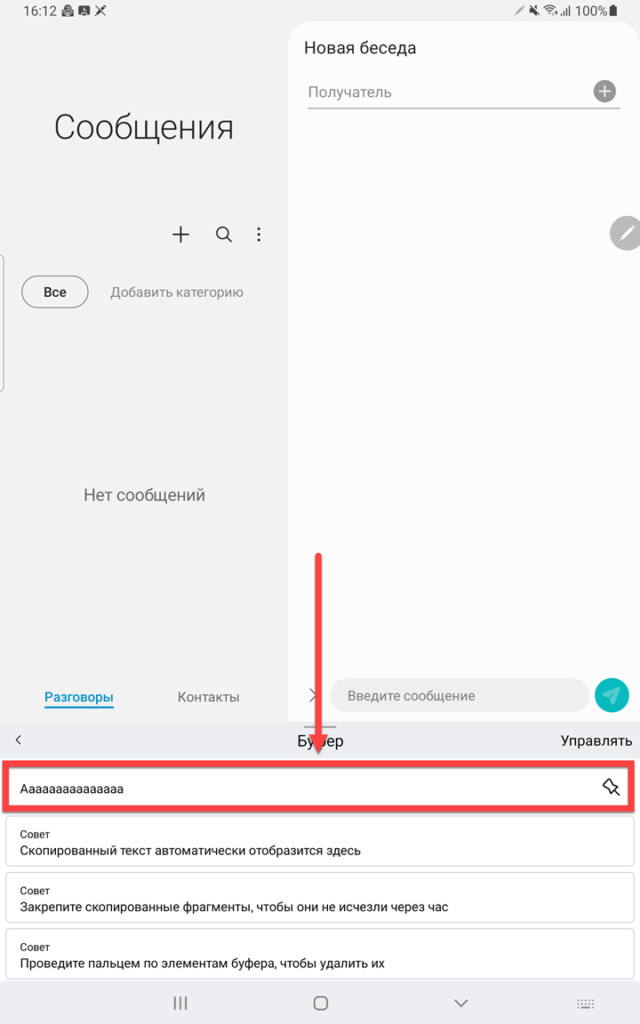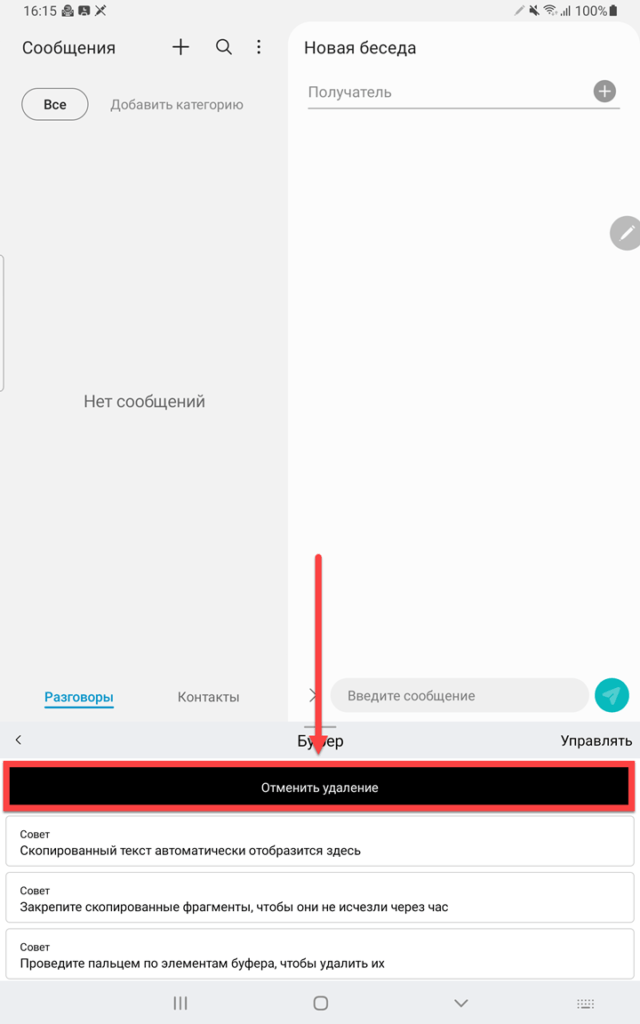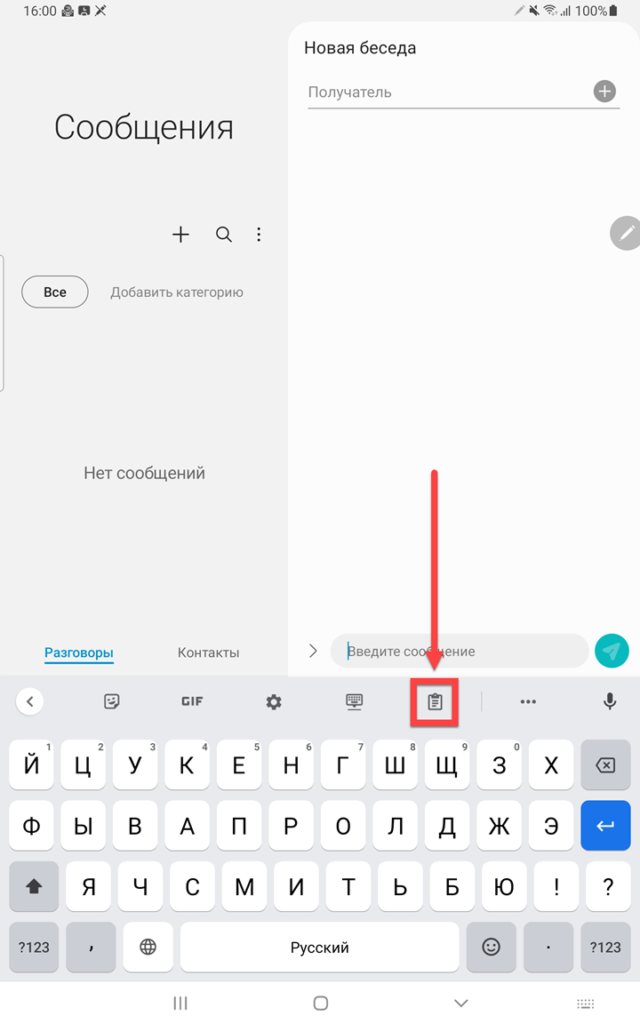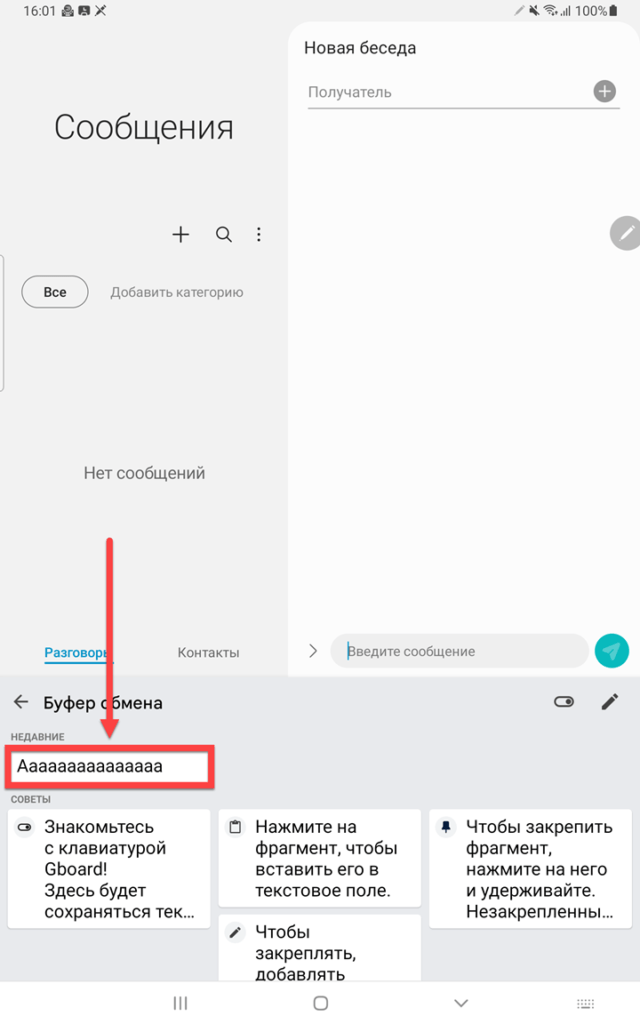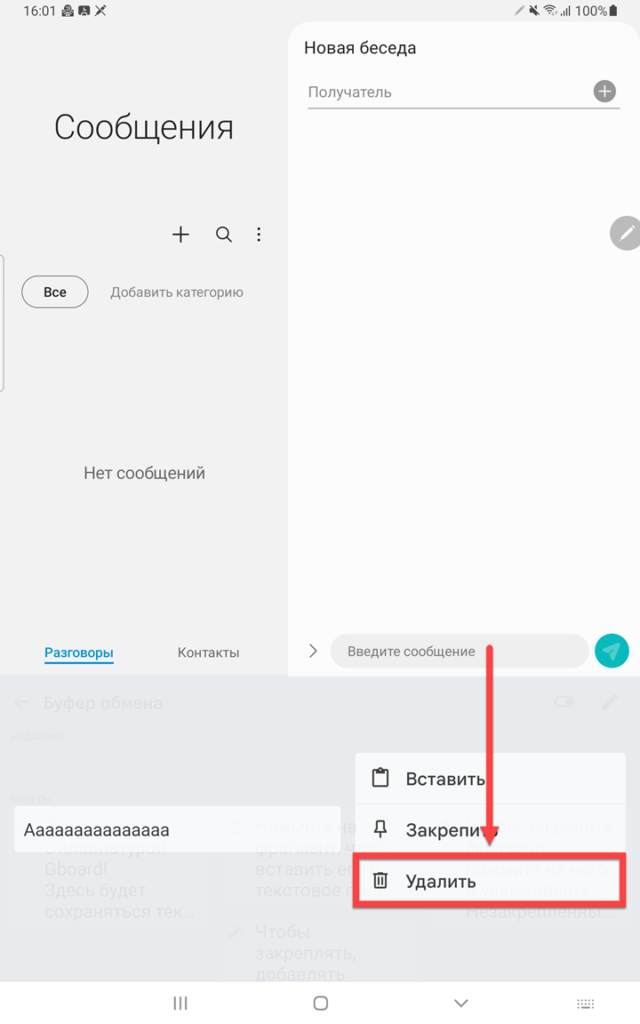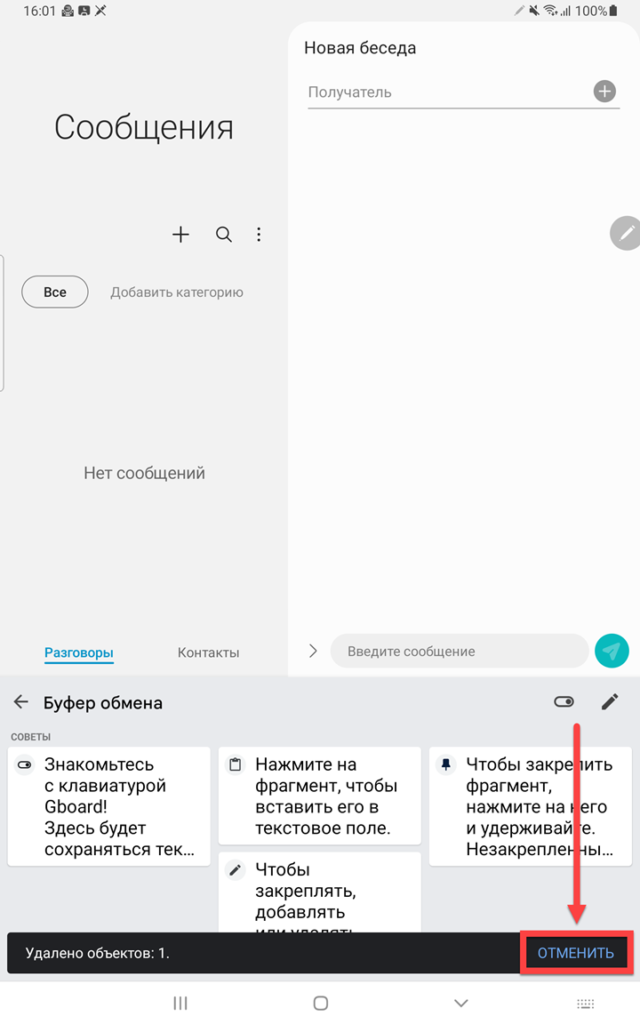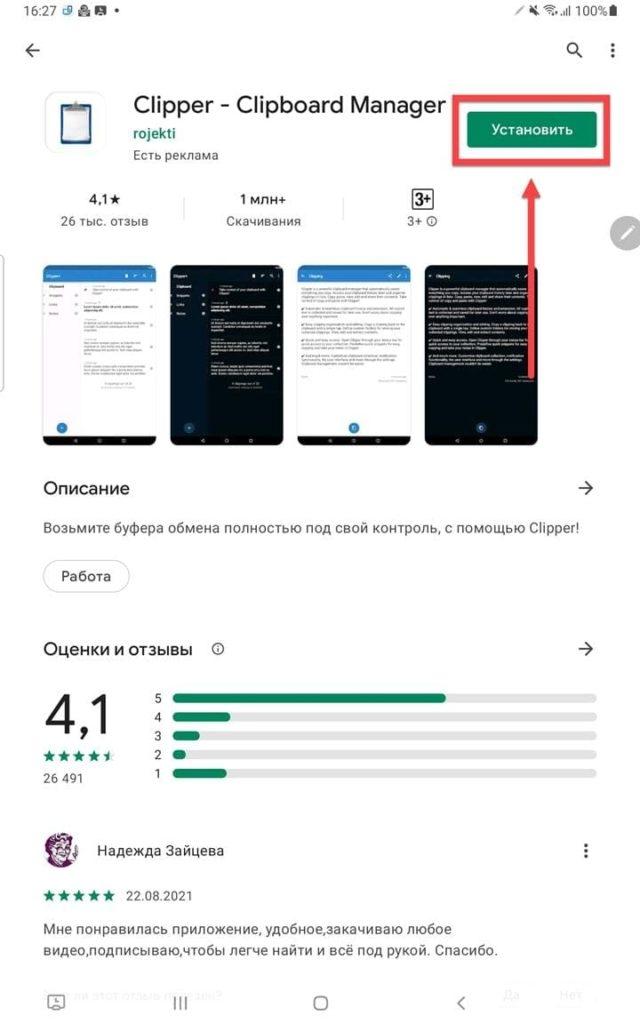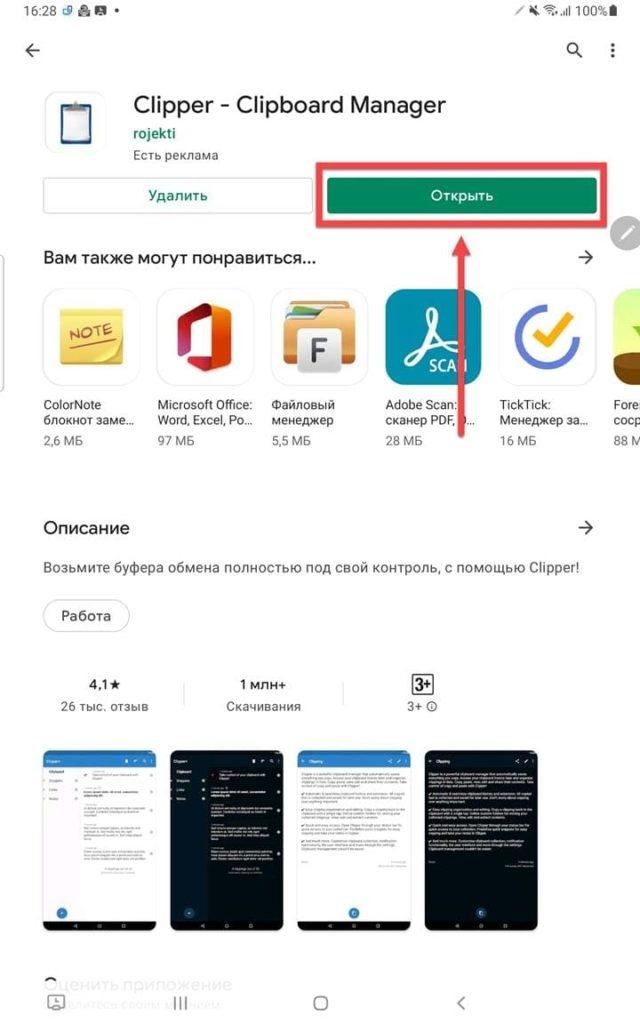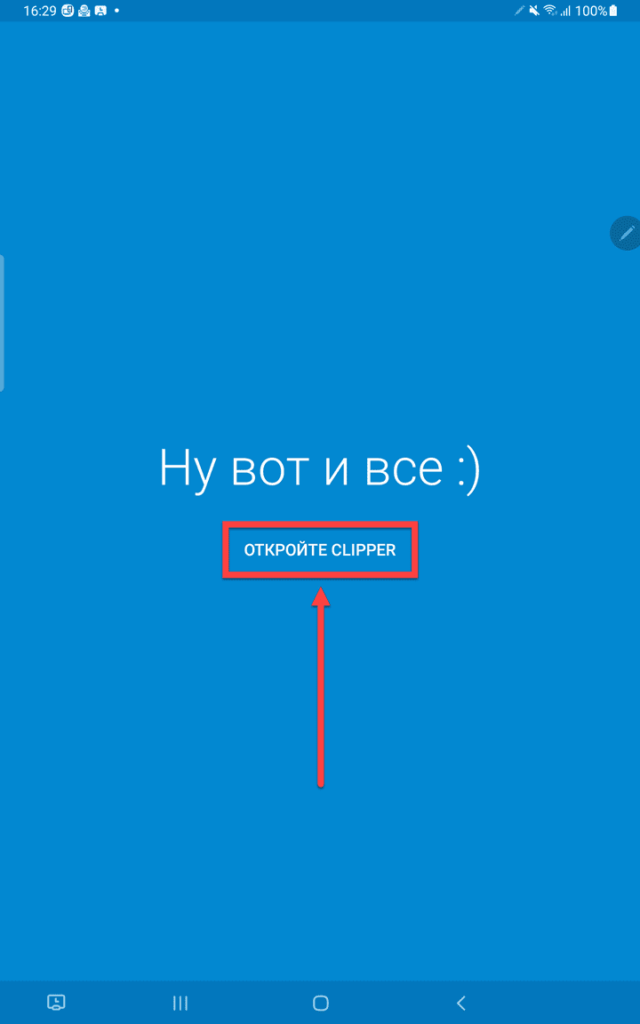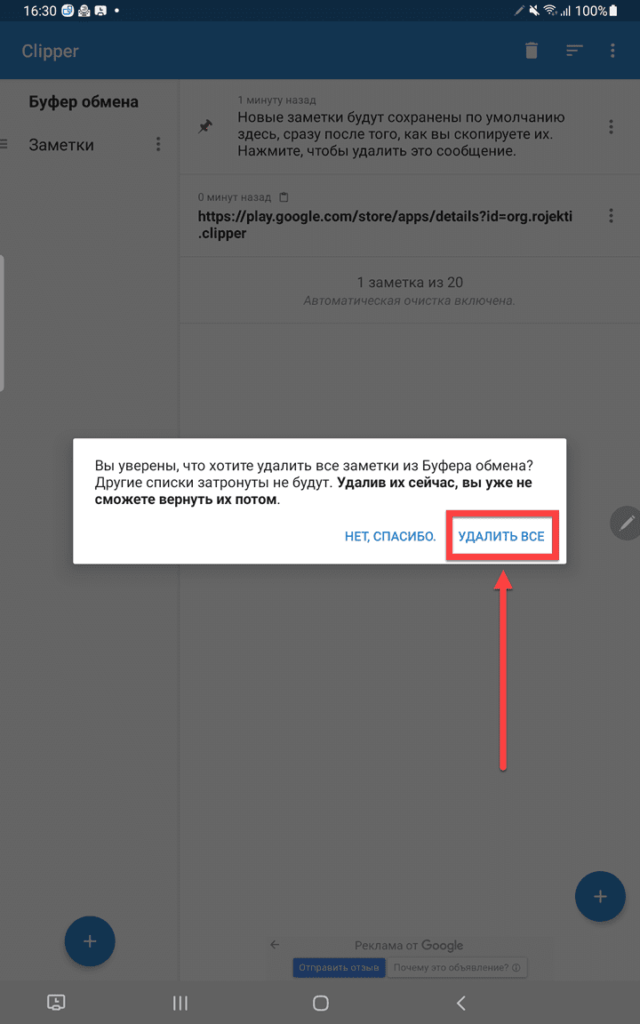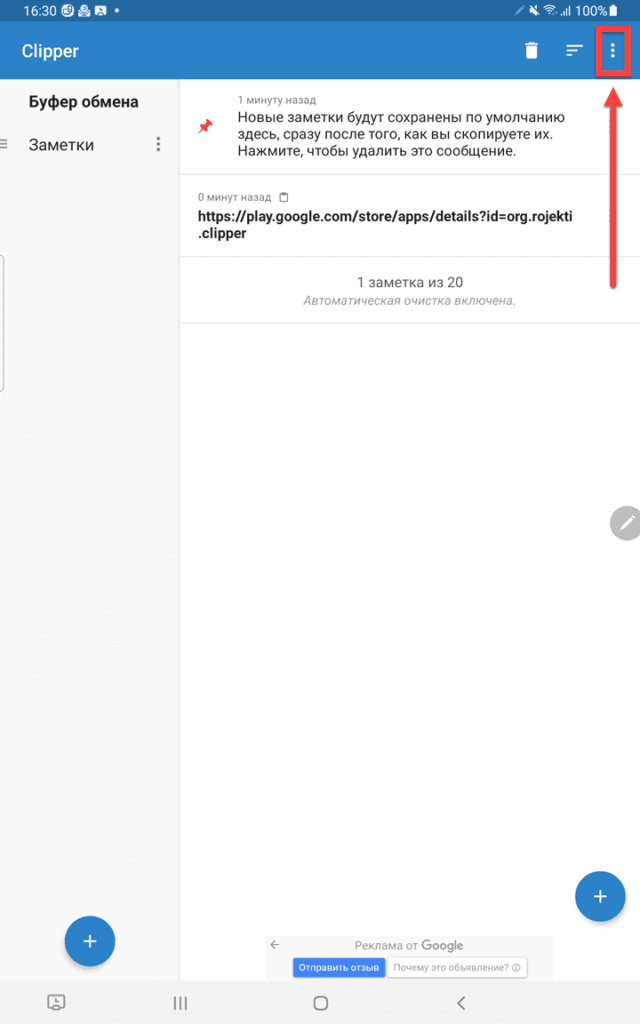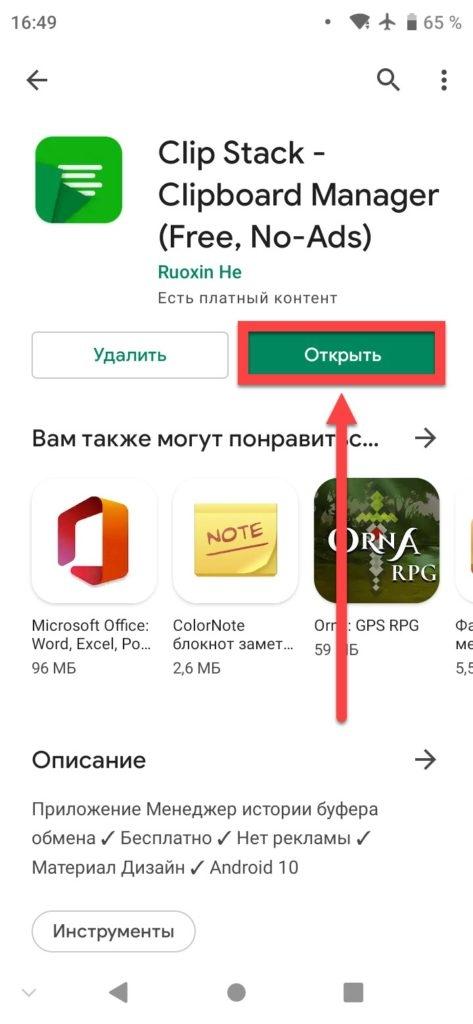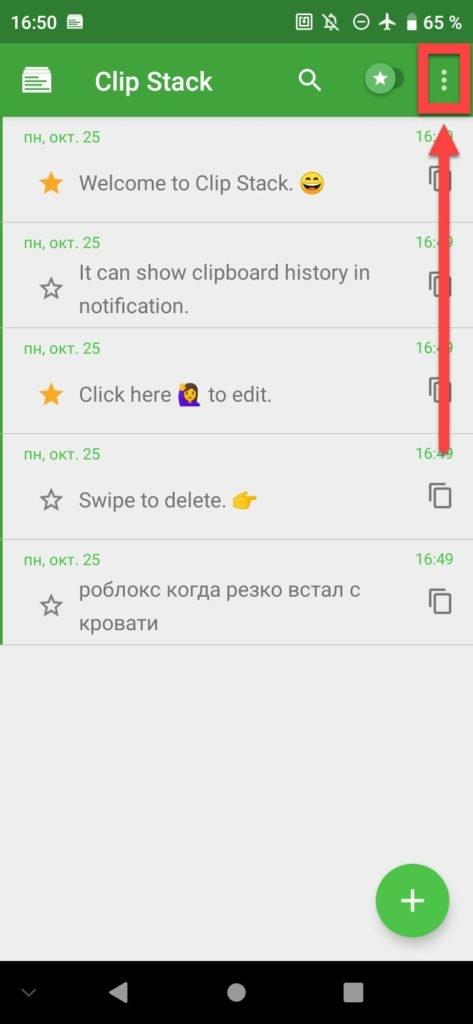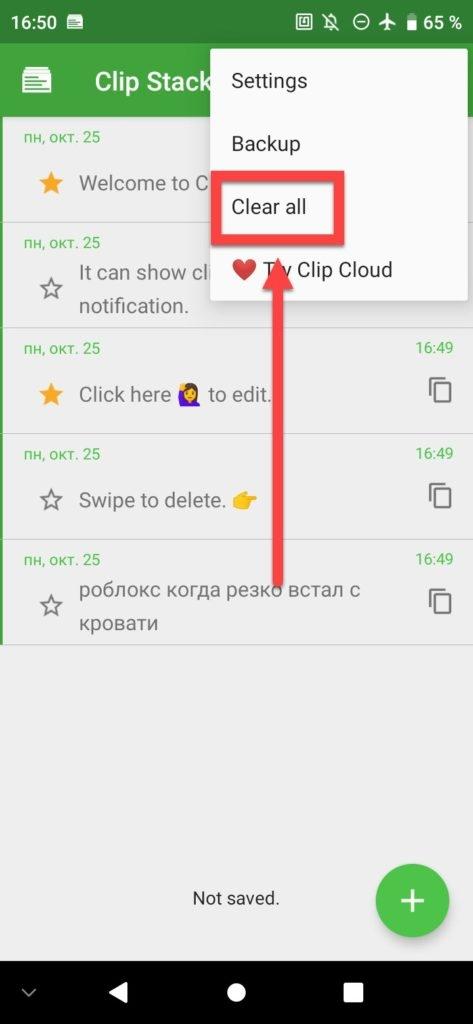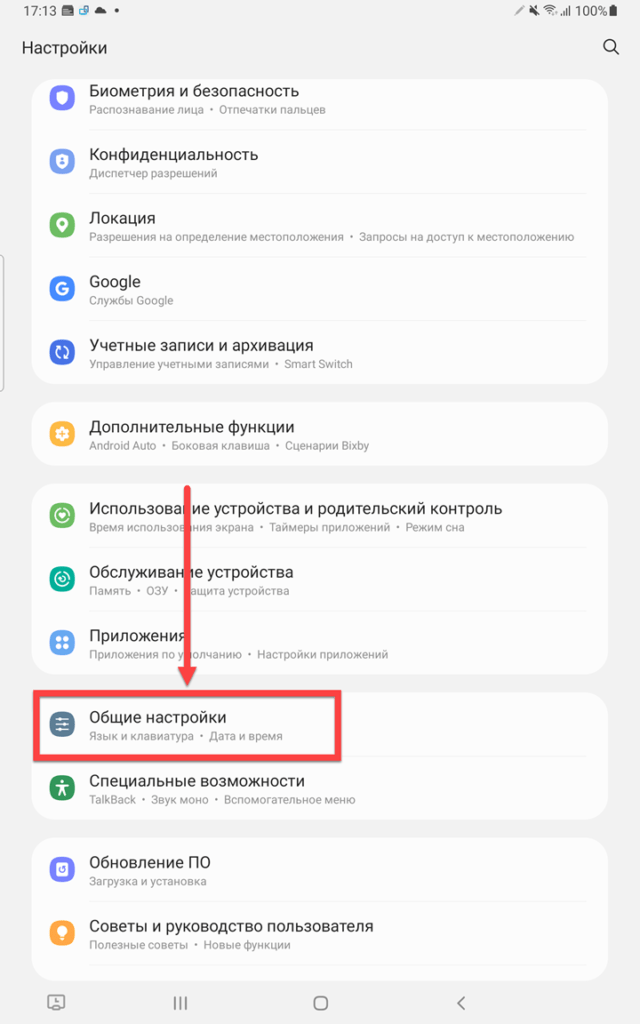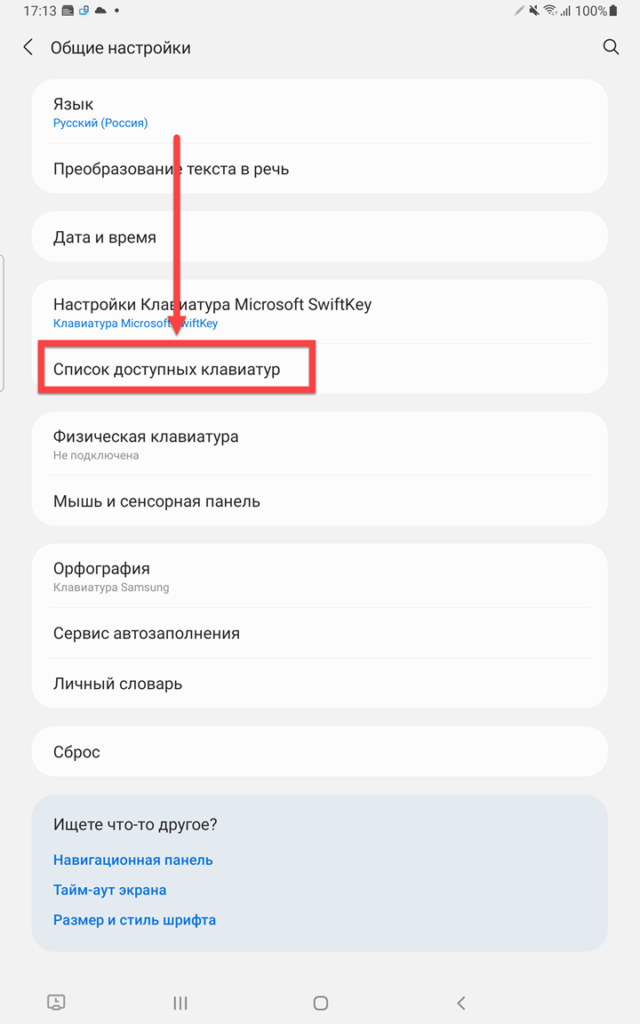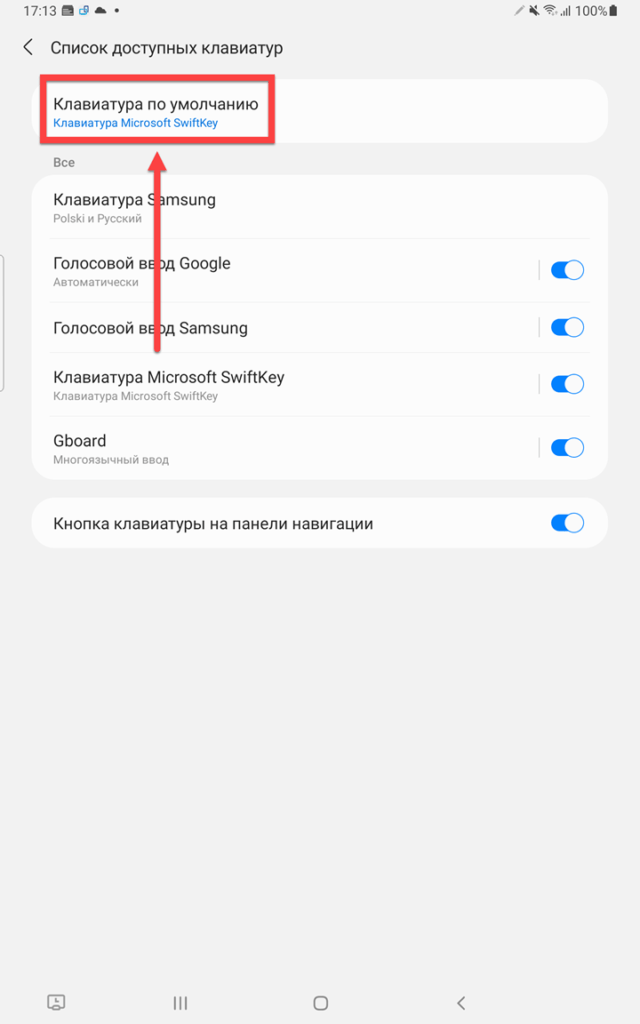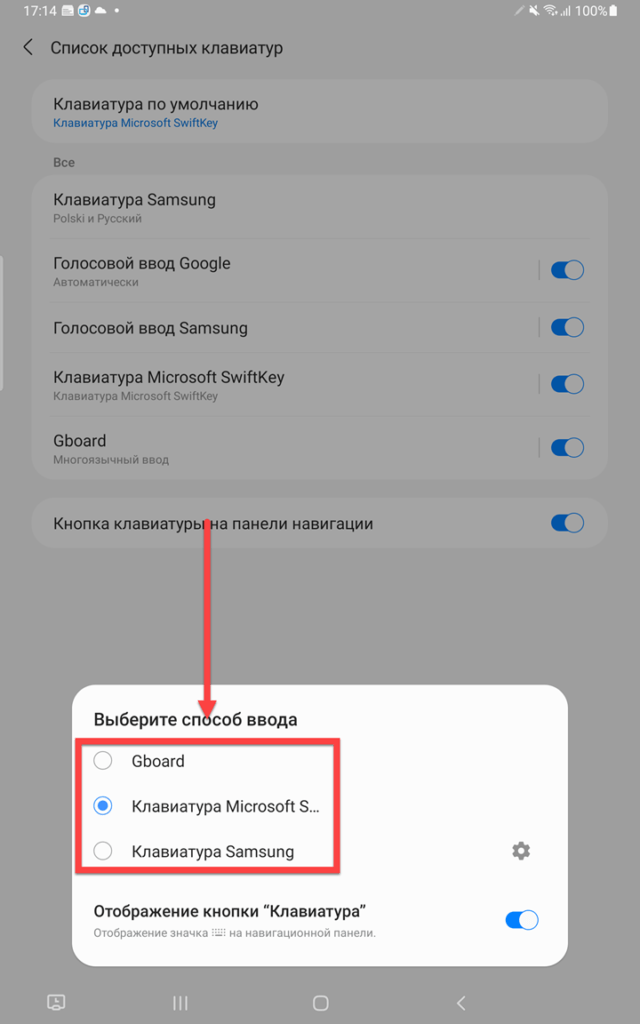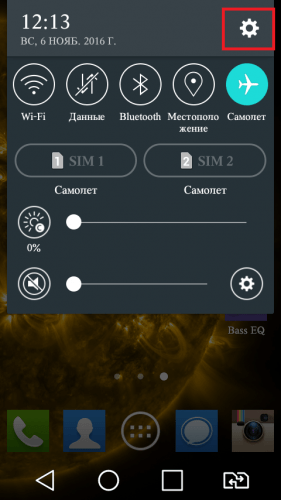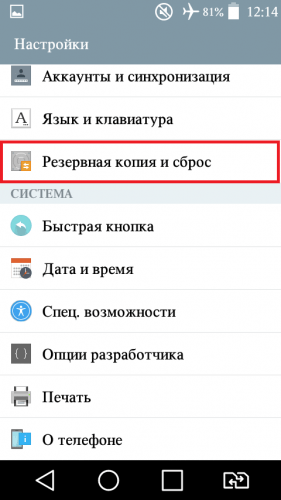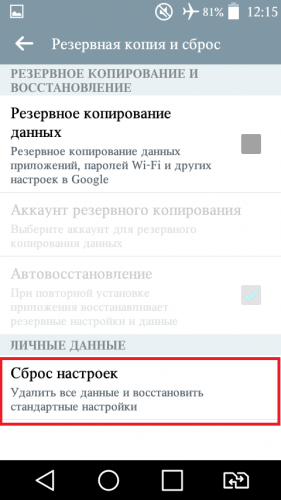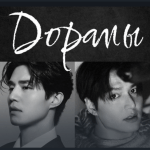Мобильное устройство во многом напоминает современный компьютер. Смартфоны используются для обработки большого объема информации, позволяют устанавливать сторонние приложения для расширения функционала. Среди всех знакомых инструментов следует отметить буфер обмена. Он позволяет скопировать или вырезать текстовую, визуальную информацию, а после ставить в другое место.
В большинстве случаев функция работает без особых проблем. Однако, некоторые изменения файловой системы Android могут вызывать ошибки. Поэтому приходится искать эффективные инструменты работы с буфером.
Как работает буфер обмена на телефоне
Работает эта функция достаточно просто. Пользователь находит нужный текст или изображение, после выделяет его. Операционная система отображает дополнительное меню, в котором можно выбрать «Скопировать» или «Вырезать».
Для хранения временной информации система резервирует определенный объем памяти. Если ее становится недостаточно, происходит сохранение на флеш-памяти. В этом случае пользователь часто наблюдает подтормаживание системы. Связано с тем, что изначально задействуйте оперативка, после только осуществляется переброс данных.
Главное правило использования этой функции заключается в том, что данные остаются доступными до момент повторного использования. Также перезагрузка системы приводит к потери информации.
Где найти в телефоне буфер обмена
Эту задачу можно назвать практически не выполнимой. Причина заключается в том, что данные находятся в оперативной памяти. Она не имеет каталога на диске, который хранит другую информацию.
Оперативная память – специальный модуль хранения информации, который установлен для ускорения работы процессора. В рамках всех текущих задач происходит обмен данными. Только уже результат сохраняется на накопителе.
Для установки специальных инструментов потребуются root-права. Кроме этого, любые вмешательства при допущении ошибок приведут к возникновению сбоев работы системы.
Как работать с буфером
Многие пользователи даже не подозревают, сколько раз они использовали рассматриваемую функцию. Это связано с тем, что на экране не появляются сообщения или уведомления.
Как скопировать в буфер обмена
Процесс копирования немного отличается, если сравнивать с компьютером. Это связано с особенностью управления устройством. Инструкция:
- палец удерживается в области, где расположен нужный текст или изображение;
- нужно выделить нужный фрагмент, через секунду появится дополнительное меню;
- должно появиться дополнительное меню, выбирается функция «Копировать».
После этого данные будут доступными для дальнейшего использования. Нужно учитывать, что некоторые приложения не поддерживают вставку определенного типа информации.
Как посмотреть содержимое буфера обмена
Как уже ранее было отмечено, в файловой системе нет соответствующего файла или каталога. Поэтому просмотреть содержимое буфера можно лишь только использовав информацию. Другими словами, открывается текстовой или графический редактор, палец зажимается и среди всех функций выбирается «Вставить».
Еще один способ вставки предусматривает использование специальной клавиатуры для операционной системы. К примеру, Gboard имеет соответствующую иконку. После открытия любой текстовой формы достаточно сделать тап по ней.
Есть и некоторые другие инструменты. Они позволяют работать с буфером обмена. Стоит понимать, что старые фрагменты сохраняются на накопителе. При этом функция быстрого доступа не сможет использовать эти данные.
Способы очистки буфера обмена
Существует достаточно большое количество способов освобождения буфера обмена. Самый простой заключается в перезагрузке операционной системы. В большинстве случаев для этого достаточно зажать кнопку питания на несколько секунд. Если она не работает, можно воспользоваться аналогичными функциями операционной системы.
Разработчики сторонних приложений, к примеру, виртуальных клавиатур предусмотрели возможность удаления информации. Инструкция зависит от особенностей используемого приложения. Для версии Samsung:
- открывается меню дополнительных действий;
- среди всех иконок должна быть «Буфер обмена», делается тап по ней;
- выбирается сохраненный фрагмент;
- можно проставить галочки и для других фрагментов;
- делается тап по изображению корзины.
Подобным образом осуществляется удаление данных. Для Microsoft SwiftKey инструкция немного отличается:
- после открытия клавиатуры делается клик по соответствующей иконке;
- ниже отображается несколько фрагментов буфера;
- достаточно провести пальцем слева направо для удаления.
Также разработчики добавили возможность восстановления удаленной информации.
Еще одна популярная клавиатура GBoard. Для нее подходит нижеприведенная инструкция:
- делается тап по соответствующей иконке;
- нужно удерживать палец на сохраненной информации;
- появляется дополнительное окно с кнопкой «Удалить».
Если рассматриваемая функция использовалась ошибочно, в течение нескольких секунд действие можно отменить.
Сторонние приложения для работы с буфером обмена
Существует огромное количество программ сторонних разработчиков, которые могут использоваться для работы с буфером. Чаще всего устанавливается Clipper. Инструкция:
- открывается официальный магазин приложений;
- название вводится в поиск, после отображается результат, выбираем программу;
- после открытия дополнительного окна достаточно сделать тап по кнопке «Установить»;
- когда файл будет загружен, и программа установлена, будет кнопка «Открыть»;
- разработчики добавили инструкцию использования, ее можно пропустить;
- утилита запускается, нужно сделать тап по «Откройте Clipper»;
- справа в главном меню должно быть изображение трех точек, появится дополнительное окно и делается тап по «Удалить все».
Особенность рассматриваемой программы заключается в том, что она отображает несколько вариантов созданного буфера. В списке можно выбрать нужную часть и удалить ее.
Еще одно популярное решение Clip Stack. Скачать его можно с официального источника. Инструкция по установке и использованию:
- открывается Play Market;
- в поисковой строке вводится название, должен отобразиться результат;
- делается тап по совпадению, осуществляется установка, в дополнительном окне нажимают «Открыть»;
- главное окно программы представлено историей использования буфера, делается тап по изображению с тремя точками;
- в списке дополнительных функций есть «Clear all»;
- система отобразит предупреждение, действие следует подтвердить.
Есть и другие утилиты, которые можно использовать для расширения возможностей системной памяти. Самые популярные:
- Clipenstein: Clipboard Manager;
- «Менеджер буфера обмена»;
- Clipboard History;
- Clipboard Manager – Copy Paste.
Особенность использования подобных утилит заключается в том, что они позволяют увеличить количество сохраненных фрагментов. Но работать они начинают сразу после установки. Поэтому данные, которые использовались до этого момента, не будут добавлены в историю.
Устанавливать подобные утилиты нужно исключительно с проверенных источников. Это связано с тем, что при получении доступа к системных файлам может быть внедрен вредоносный код. Поэтому лучше всего использовать Google Play.
Что делать, если не работает буфер обмена
Накопление временных данных может привести к появлению различных ошибок. Решением становится перезагрузка мобильного устройства. На момент выключения все данные, которые находятся в буфере, удаляются. Это восстанавливает работу памяти.
Проблемы могут быть связаны с работой клавиатуры. Многие имеют функцию просмотра буфера. Решить поставленную задачу можно следующим образом:
- открываются параметры операционной системы;
- потребуется раздел «Общие настройки»;
- в списке должен быть пункт «Список доступных клавиатур»;
- есть пункт «Клавиатура по умолчанию»;
- в дополнительном окне отобразятся все доступные варианты.
Выбирается подходящее приложение. После этого программа сможет работать с буфером.
Проблемы могут проявляться и из-за появления вируса. Поэтому нужно просканировать файловую систему антивирусом. Есть вероятность, что блокирование вредоносного файла восстановит работу основных функций.
Еще одним решением становится сброс до заводских параметров. Этот способ характеризуется определенными плюсами и минусами. Среди недостатков отмечают удаление личных данных. Поэтому осуществляется резервное копирование. Универсальным решением считается использование Titanium Backup.
Последовательность действий для удаления информации проста. Она представлена несколькими пунктами:
- Открываются настройки операционной системы Android. Для этого можно тапнуть по изображению шестеренки.
- В списке разделов есть «Резервная копия и сброс». Именно через этот пункт осуществляется восстановление работы системы.
- Встроенные функции также позволяют сделать копию, после загрузить ее на удаленный сервер. Для этого достаточно поставить галочку напротив соответствующего пункта.
После подтверждения действия потребуется некоторое время для удаления данных. На момент первого запуска придется настроить все сервисы. После осуществляется синхронизация с удаленным сервером и информация загружается автоматически.
Есть вероятность, что даже при правильном проведении процедуры буфер не будет работать. В большинстве случаев причина заключается в механическом повреждении модуля оперативной памяти. Решением будет обращение в сервисный центр. Но ремонт в случае повреждения такого модуля может обойтись дорого.